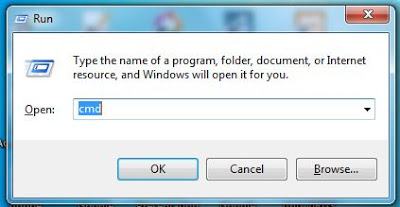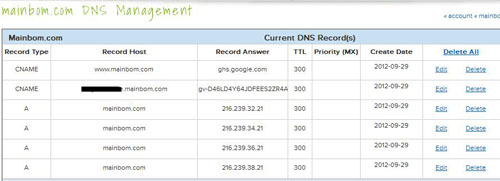Berikut ini adalah cara untuk mengetahui umur komputer atau laptop anda :
About Me
- Blogger sasak
Category
- BLOGGER DASAR (7)
- HAEDWARE (2)
- TRIK INTERNE (1)
Apakah Blog Ini Bermamfaat
Followers
Translate
Kamis, 28 November 2013
Cara Mengetahui Tahun Keluaran Pc/ laptop
Berikut ini adalah cara untuk mengetahui umur komputer atau laptop anda :
Diposting oleh
Blogger sasak
di
21.29.00
0
komentar
![]()
Label: HAEDWARE
Jumat, 15 November 2013
Cara Reset Password Bios Terbaru

Tutorial Cara Menghack Pasword Bios terbaru
Bios adalah pengaturan utama pada
komputer/laptop, sehingga banyak sebagia orang ingin mengamankan
laptopnya agar ida ada yang bisa membukanya selain dirinya,,,,jaga jaga
siapa tau aja ada yang jahil...hehehe
Tapi bahaya juga banyak orang yang
membeli komputer/laptop second dan Biosnya
terpassword,,pusing,,,bingun,,panik,,isi kantung ndak ada,,Jangan takut
Cara Menghack password Bios kami sajikan dengan langkah sederhana dan
mudah:

2. Dengan melakukan jumping motherboard

Coment di atas sebenarnya langkah langkah prgam debug MS-DOS:
-Coment o memberikan nilai tertentu pada port Input-Aotput
-Angka 70 dan 71 adalah nomor port yang digunakan untuk mengakses memory CMOS
-Perintah FF memberikan perintah bahwa ada invalid checksum dan otomatis akan dilakukan reset tehadap setting CMOSS termasuk pasword bios
Diposting oleh
Blogger sasak
di
18.46.00
0
komentar
![]()
Label: HAEDWARE
Kamis, 14 November 2013
CARA GANTI DOMAIN BLOGSPOT KE DOMAIN SENDIRI TERBARU
Untuk custom domain pada blogspot, Anda harus mengikuti 3 langkah utama, yaitu:
1. Menambahkan custom domain di Blogger
2. Mengubah pengaturan DNS (Domain Name System)
3. Update Pengaturan Blogger
Langkah 1: Menambahkan custom domain di Blogger
1. Login ke Blogger.com
2. Pilih blog yang akan menggunakan nama domain baru
3. Pergi ke Setelan > Dasar
4. Pada bagian "Penerbitan" klik "Tambahkan domain khusus"
5. Sekarang pada bagian "Setelan lanjutan" ketik URL nama domain baru Anda menggunakan awalan "www"
6. Klik "Simpan". Kemudian blogger akan menampilkan error ini "Kami tidak dapat memverifikasi otoritas Anda untuk domain ini. Kesalahan 13." atau "We have not been able to verify your authority to this domain. Error 13. Please follow the settings instructions."
7. Perhatikan dua kode yang disorot pada gambar di atas. Itu adalah Token kepemilikan domain Anda yang nantinya akan digunakan untuk verifikasi kepemilikan domain.
Langkah 2: Mengubah pengaturan DNS (Domain Name System)
1. Login ke situs web yang mendaftarkan nama domain Anda.
2. Cari pengaturan DNS Record (DNS Settings) dan klik edit.
3. Tambahkan dua CNAME berikut:
CNAME Pertama:
Untuk Host Name, Name, Label atau Host, masukkan "www" tanpa tanda kutip dan
Untuk Address, Destination, Target atau Points, masukkan "ghs.google.com" tanpa tanda kutip.
CNAME Kedua (sebagai verifikasi kepemilikan domain):
Untuk Host Name, Name, Label atau Host, masukkan token kode 1 yg muncul pada halaman error tadi, contoh: "WPBSRNQD7FGO"
Untuk Address, Destination, Target atau Points, masukkan token kode 2, contoh: "gv-HXCJAL6AOE43C6T5LSUVVUN5TUYN5JG7674HPLWO5MKBSVHQTZXA.domainverify.googlehosted.com"
4. Sekarang tambahkan A-records. jika anda sudah memiliki A-Record, silahkan di edit saja. Jika A-Record belum ada, silahkan tambahkan 4 alamat IP yang mengarah ke Google berikut ini:
216.239.32.21Untuk "Host Name" masukan nama domain Anda tanpa "www" atau dikosongin aja. Contohnya: example.com. Dan hasilnya seperti gambar di bawah
216.239.34.21
216.239.36.21
216.239.38.21
5. Simpan pengaturan dan tunggu beberapa menit untuk pembaharuan semua pengaturan domain Anda.
Langkah 3: Update Pengaturan Blogger
Langkah terakhir adalah setting di pengaturan blogger Anda.
1. Login ke Blogger
2. Klik Blog Anda
3. Klik Setelan => Tambahkan domain khusus
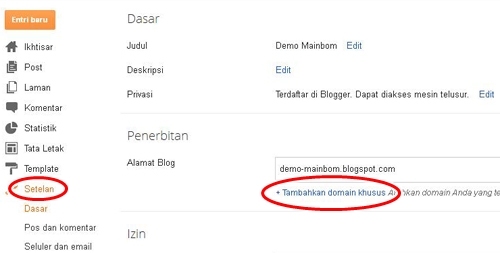
4. Klik Alihkan ke setelan lanjutan
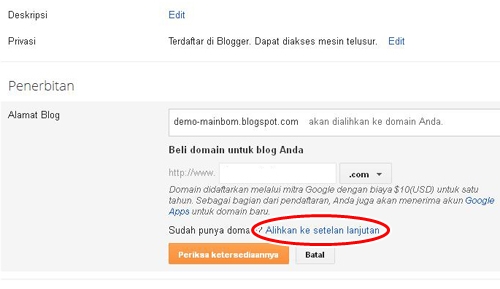
5. Isi Nama domain Anda dengan awalan "www" lalu Simpan
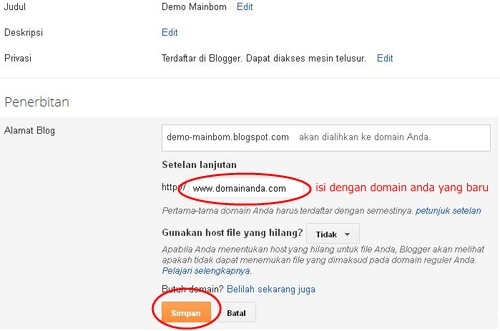
6. Setelah itu klik Edit
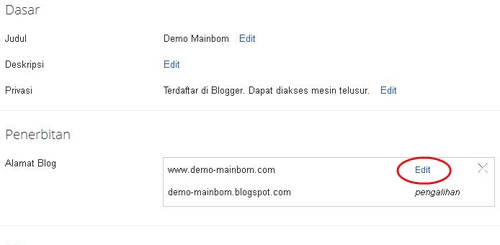
7. Centang Alihkan domainanda.com ke www.domainanda.com dan Simpan
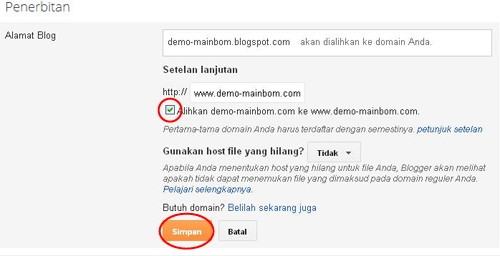
8. Selesai. Jika masih menampilkan pesan error "Kami tidak dapat memverifikasi otoritas....", tunggu beberapa jam, kemudian ulangi lagi menambahkan nama domain Anda pada pengaturan Blogger.
Sekarang blog Anda sudah menjadi Top Level Domain. Semoga bermanfaat.
Diposting oleh
Blogger sasak
di
19.56.00
0
komentar
![]()
Label: BLOGGER DASAR
Cara Membuat Teks Tulisan Berjalan di Bawah Blog
1. Login ke Blogger -> Edit HTML
2. Cari kode ]]></b:skin>
3. Simpan kode berikut ini di atas kode ]]></b:skin>
#running_teks {4.Kemudian cari lagi kode </body> dan simpan kode berikut di atas kode </body>
position:fixed;_position:absolute;bottom:0px; right:0px;
clip:inherit;
background:#666699;
_top:expression(document.documentElement.scrollTop+
document.documentElement.clientHeight-this.clientHeight); _left:expression(document.documentElement.scrollLeft+ document.documentElement.clientWidth - offsetWidth); }
<div id="running_teks" style="" width="100%" ><marquee direction="left" scrollamount="2" align="center"><a style="font-size: 20px; color: #FF0000">pasang teks berjalannya disini </a></marquee></div>5. Save template, Selesai.
Keterangan:
- Bottom adalah posisi teks, jika ingin menempatkan teks berjalan di atas blog, cukup mengganti bottom dengan top
- Background adalah warna belakang teks, ganti warna sesuai selera anda
- Color adalah warna teks, ganti warna sesuai selera anda
- Direction="left" adalah arah teks berjalan ke kiri, jika ingin teks berjalan ke kanan, ganti left dengan right
- Scrollamount adalah tingkat kecepatan teks berjalan, semakin besar nilai scrollamount maka semakin laju teks berjalan
- Font-size adalah ukuran teks, ganti sesuai ukuran teks yang diinginkan.
Diposting oleh
Blogger sasak
di
19.47.00
0
komentar
![]()
Label: BLOGGER DASAR
Sabtu, 09 November 2013
Cara Memasang Iklan di Blog
Cara Pasang Iklan di Blog,
Diposting oleh
Blogger sasak
di
06.21.00
0
komentar
![]()
Label: BLOGGER DASAR
Advertisement
Google+
Blog Archive
-
▼
2013
(8)
-
▼
November
(8)
- Cara Mengetahui Tahun Keluaran Pc/ laptop
- Cara Reset Password Bios Terbaru
- CARA GANTI DOMAIN BLOGSPOT KE DOMAIN SENDIRI TERBARU
- Cara Membuat Teks Tulisan Berjalan di Bawah Blog
- Cara Memasang Iklan di Blog
- Cara mempercepat dan meningkatkan koneksi internet
- Cara membuat komentar facebook di blog 100% working
- Cara mengcopy-paste html widget langsung dari blog...
-
▼
November
(8)
Popular Post
-
Websitenya si A keren!!! Blognya si B juga keren!! Tapi tidak tahu bagaimana cara memperoleh widget-widget sekeren web/blog mereka? Untuk m...
-
Cara untuk mengetahui umur komputer atau laptop anda dengan mudah adalah dengan cara mencari tahu data tanggal bulan dan tahun pembuata...
-
C ara Mengganti Warna Pada Template, kali ini saya akan coba membahas tentang bagaimana cara merubah warna template terutama pada header,...
-
Tutorial Cara Menghack Pasword Bios terbaru Bios adalah pengaturan utama pada komputer/laptop, sehingga banyak sebagia orang ingin men...
-
Berawal dari sebuah pengalaman saya pribadi yang sering blogwalking sehingga saya banyak menemukan blog yang sesuai dengan selara saya prib...
-
Sebenarnya trik untuk mempercepat koneksi internet kurang masuk akal karena speed atau kecepatan yang ada pada kwota yang dipakai di...
-
Sebelumnya ada bertanya tentang cara membuat teks berjalan di bawah Blog atau lebih dikenal dengan nama Marquee Text , Nah kali ini s...
-
Mengganti domain Blogspot ke domain sendiri atau custom nama domain pada blogspot telah mengalami perubahan, yaitu kita diharuskan untuk ...
-
Cara Pasang Iklan di Blog , Bagi blogger pemula sudah tentu belum ngetahui bagaimana cara pasang iklan di Blog walaupun sebagian sebagi...
-
Coba perhatikan baik-baik komentar facebook di blog ini di bagian sebelah bawah, sebenarnya ini bukan barang baru di dunia bloggin...